Покупка нового смартфона — всегда радостное событие. Вот вы включили устройство и первым делом начали настраивать его «под себя». Перенос персональной информации, паролей, сообщений, контактов и т.д. всегда является первостепенной задачей, ведь какой толк от нового телефона, если в его памяти банально нет нужных номеров.
Перенос контактов
Начнем наш переезд с импорта контактов, поскольку эту процедуру придется проделать практически каждому пользователю.
Синхронизация с помощью Google аккаунта
С помощью сервисов Google можно удобно, а главное быстро выполнить копирование контактов на новый телефон. Оба устройства должны быть подключены к одному и тому же аккаунту. Хорошо, если вы помните пароль от аккаунта на старом телефоне, в таком случае достаточно зайти в настройки (раздел «Аккаунты») нового телефона и подключить аккаунт. Если же пароль вспомнить не удалось, то нужно создать новый аккаунт на одном из телефонов и войти в него на втором телефоне.

Как перенести игру или приложение со смартфона на смартфон?
После подключения единого аккаунта нужно зайти в настройки и включить синхронизацию контактов. Оба телефона должны быть подключены к интернету. При таком переносе контакты привязываются к вашему google аккаунту, что имеет свои плюсы и минусы. Контакты останутся в телефоне при замене сим карты, но если вы отключите Google аккаунт, то потеряете все сохраненные номера, поэтому после успешной синхронизации рекомендуем скопировать контакты на сим карту или в память телефона.
Перенос контактов через Bluetooth
Сегодня практически невозможно встретить смартфон без Bluetooth модуля, и конечно его можно использовать для импорта контактов. Перед переносом можно просмотреть контакты и снять выделение с тех, которые вам явно не нужны.
- Включите Bluetooth на новом и старом телефоне.
- Убедитесь, что новый телефон обнаружил старый.
- Откройте «Контакты» старого телефона.
- Выделите все контакты.
- Найдите и откройте пункт «Импорт/экспорт» (Обмен, Поделиться).
- Выберите пункт, в котором встречается слово Bluetooth, название и описание отличается для разных моделей.
- Откроется список найденных устройств, выберите новый телефон.
- Подтвердите синхронизацию на втором устройстве.
Копирование на сим карту или карту памяти
В большинстве случаев сим карта и карта памяти мигрируют в новый телефон, этим можно воспользоваться для переноса контактов. Для переноса через сим карту просто скопируйте на неё все контакты.
Для переноса с помощью карты памяти откройте контакты телефона «донора», и найдите пункт «Импорт / экспорт», иногда он может называться «Обмен» или «Поделится». Выберите все контакты и способ переноса — sd карта. Вставьте карту памяти в новое устройство и с помощью того же пункта выполните экспорт контактов.
Перенос контактов с Android на IPhone
Выполнить перенос контактов с Android на IOS так же просто, достаточно знать несколько нюансов.
Перенос игр на новый смартфон с сохранением прогресса
Способ 1: первый запуск
Если у вас в руках новый IPhone, то выполнить перенос очень просто. На Android телефон установите и запустите приложение Move to iOS из PlayMarket. После включения IPphone выберите пункт «Перенести данные с Android». В результате вы увидите десятизначный код. Этот код нужно ввести в Move to iOS, затем следуйте инструкциям приложения.
Это приложение позволит перенести не только контакты, но и другую информацию, вплоть до закладок браузера.
Способ 2: Сервисы Google
В случае с IPhone также можно выполнить экспорт контактов через Google аккаунт. На Android телефоне включаем синхронизацию контактов для нужного аккаунта как описано в начале этой статьи. На IPhone откройте настройки и в разделе «Почта, адреса, календари» выберите «Добавить учетную запись». Здесь нас интересует пункт «Учетная запись CardDAV», где и нужно указать данные Google аккаунта для синхронизации.
Копирование контактов с IPhone на Android
Пожалуй это самая сложная ситуация из рассмотренных сегодня, но всё же мы нашли простой способ. Воспользуемся приложением My Contacts Backup, которое нужно установить из App Store.
- Запустите приложение My Contacts Backup на IPhone и нажмите на кнопку Backup.
- Приложение создаст файл vCard, который нужно отправить на Android телефон, например с помощью почтового ящика.
- Откройте файл на Android телефоне, и завершите перенос.
Перенос приложений
На старом смартфоне уже установлены все необходимые приложения, и естественно искать и устанавливать каждое из них на новый телефон желания нет. На самом деле достаточно подключить к новому телефону тот же Google аккаунт, что используется в PlayMarket старого устройства.
Откройте PlayMarket, на вкладке «Библиотека» перейдите к разделу «Мои приложения». В результате вы увидите список всех установленных на старом смартфоне приложений. Просто нажмите «Установить» напротив каждого из них.
Перенос СМС сообщений и журнала звонков
Для переноса СМС сообщений и списка вызовов воспользуйтесь приложением sms backup restore на новом телефоне и нажмите на кнопку «Восстановить». В большинстве случаев приложение автоматически находит файл с архивом. Если этого не произошло, то придется указать его местоположение вручную.
Перенос музыки, фотографий и прочих файлов
Вот мы и добрались до переноса медиаконтента и персональных файлов. Если в новый телефон будет установлена карта памяти со старого, что часто бывает, то достаточно скопировать нужные файлы из памяти телефона на карту памяти.
В качестве альтернативы можно воспользоваться Google диском или скопировать файлы со старого телефона на компьютер, а затем на новый телефон. В этом вам поможет руководство как передать файл с телефона на компьютер.
Перенос закладок и паролей, сохраненных в браузере
Без сохраненных сайтов и паролей использовать новый смартфон будет не очень комфортно. Вся прелесть в том, что достаточно перейти в «Настройки» — «Аккаунты» нового телефона и войти в тот же Google аккаунт, что и на старом. В этом же разделе настроек нужно включить синхронизацию у обеих устройств. Все сохраненные пароли и закладки будут доступны на новом устройстве.
Перенос данных с IPhone на IPhone
Для пользователей яблочных технологий доступно резервное копирование с помощью ICloud. Первым делом нужно авторизоваться в одном ICloud на обеих устройствах. Описанным ниже способом можно выполнить перенос следующих данных:
- Контакты;
- Почта;
- Календарь;
- Напоминания;
- Пароли и закладки браузера;
- Фотографии;
Откройте настройки на IPhone, с которого будете переносить данные. В разделе ICloud активируйте переключатели напротив тех пунктов, которые хотите переносить. Здесь же нужно открыть пункт «Резервная копия» и нажать на кнопку «Создать резервную копию».
На втором IPhone входим в тот же аккаунт и в настройках ICloud активируем нужные пункты.
Источник: akak.pro
Как перенести платные приложения между устройствами Android?
Шаг 1. Убедитесь, что учетная запись Google, используемая для покупки ваших приложений, добавлена на ваше новое устройство. Если это не так, перейдите в настройки Android, нажмите «Учетные записи и синхронизация», затем «Добавить учетную запись». Шаг 2: Зайдите в Play Маркет. Нажмите «Меню», затем «Учетные записи».
Могу ли я загружать платные приложения на несколько устройств?
Когда вы загружаете платное или бесплатное приложение в Google Play, оно подключается к вашей учетной записи Google, а это означает, что вы получаете несколько преимуществ:… Если у вас несколько устройств, вы можете установить приложение на все свои устройства, не покупая приложение повторно. . Вы можете быстро найти бесплатные или платные приложения, которые вы скачали ранее.
Могу ли я поделиться платными приложениями на Android?
Вы можете поделиться приобретенными приложениями, играми, фильмами, телешоу, электронными книгами и аудиокнигами из Google Play с 5 членами семьи с помощью Семейной библиотеки Google Play.
Можно ли переносить покупки из приложения на другие устройства?
Если вы вошли в систему с той же учетной записью в магазине приложений, в которой была совершена покупка, вы можете повторно загрузить приложение на новое устройство.
Как перенести свои приложения с одного телефона Android на другой?
Что касается синхронизации приложений, перейдите в «Настройки»> «Использование данных», нажмите на трехточечный символ меню в правом верхнем углу экрана и убедитесь, что «Автосинхронизация данных» включена. Создав резервную копию, выберите ее на новом телефоне, и вам будет предложен список всех приложений на старом телефоне.
На скольких устройствах я могу загрузить мобильные приложения на видимое тело?
Подробнее о ваших мобильных загрузках
Вы можете установить каждое приложение Visible Body только на одном устройстве за один раз.
Как синхронизировать приложения на двух устройствах Android?
Какие приложения синхронизируются
- Откройте приложение «Настройки» вашего телефона.
- Коснитесь Аккаунты. Если вы не видите «Учетные записи», нажмите «Пользователи и учетные записи».
- Если на вашем устройстве несколько учетных записей, выберите нужную.
- Коснитесь Синхронизация учетной записи.
- Просмотрите список ваших приложений Google и время их последней синхронизации.
Могу ли я использовать платные приложения для Android на двух устройствах?
Вы можете использовать приложения, купленные в Google Play, на любом устройстве Android, не платя повторно. Однако на каждом устройстве должна быть одна и та же учетная запись Google. Вы можете: Установить приложение на несколько устройств Android.
Могу ли я поделиться платным приложением с другом?
Поскольку первоначальная учетная запись Google, в которой были приобретены эти приложения, теперь привязана к этому устройству, член вашей семьи сможет по праву установить любое приложение, за которое вы заплатили. … Каждый по-прежнему будет иметь свои личные данные учетной записи, но покупки приложений можно будет использовать на всех устройствах.
Можете ли вы приложения AirDrop?
Делитесь приложениями через App Store с iPhone на iPhone с помощью AirDrop
Не только для обмена приложениями, AirDrop также можно использовать для передачи музыки, фотографий и различных других файлов данных с одного устройства iOS на другое. … Отсюда найдите приложение, которым хотите поделиться с другим устройством.
Могу ли я использовать купленные приложения на нескольких устройствах Apple?
Вы можете использовать возможность Family Sharing. Он работает как на устройствах Android, так и на устройствах Apple.
Как узнать, плачу ли я за приложение?
Найдите свои покупки, бронирования и подписки
- На телефоне или планшете Android откройте приложение «Настройки» Google. Управляйте своей учетной записью Google.
- Вверху нажмите «Платежи и подписки».
- Нажмите «Управление покупками», «Управление бронированием» или «Управление подписками».
- Чтобы увидеть более подробную информацию, выберите элемент. Здесь вы можете выполнять такие действия, как: Отслеживание доставки. Отменить бронирование.
Могу ли я использовать платные приложения на нескольких устройствах Apple?
Вы должны иметь возможность копировать свои приложения (и другие покупки iTunes, чтобы у вас были их копии и чтобы вы могли синхронизировать их либо обратно на то же устройство, если вам когда-либо понадобится его восстановить, либо на другие устройства, которые у вас есть) из устройства, на котором они находятся, в iTunes вашего компьютера через Файл> Перенести покупки (Файл>…
Как перенести все со старого Android на новый?
Откройте приложение настроек на своем старом телефоне Android, а затем перейдите на страницу «Резервное копирование и сброс» или «Резервное копирование и восстановление» в зависимости от версии Android и производителя телефона. Выберите «Резервное копирование моих данных» на этой странице, а затем включите его, если он еще не включен.
Как я могу перенести свои приложения на новый телефон?
Запустите Google Play Store. Коснитесь значка меню, затем коснитесь «Мои приложения и игры». Вам будет показан список приложений, которые были на вашем старом телефоне. Выберите те, которые вы хотите перенести (возможно, вы не захотите переносить приложения для конкретных брендов или операторов со старого телефона на новый) и загрузите их.
Какое приложение лучше всего для передачи данных с Android на Android?
10 лучших приложений для передачи данных с Android на Android
| Samsung Smart Switch | 4.3 |
| Xender | 3.9 |
| Отправить в любом месте | 4.7 |
| AirDroid | 4.3 |
Источник: frameboxxindore.com
Как перенести приложения со старого смартфона Android на новый

Купили новый смартфон, но радость от его приобретения затмевает скорая необходимость переносить на него все файлы со старого телефона, учитывая тот факт, что делается это далеко не так быстро, как хотелось бы. Кроме того, вам нужно будет заново устанавливать все свои приложения!
Тем не менее не спешите расстраиваться, ведь сделать это можно намного проще! Способы переноса файлов с одного смартфона на другой мы уже освещали в предыдущих статьях, сегодня же мы подробно остановимся на переносе приложений.
Как перенести приложения со старого смартфона Android на новый
Существует несколько способов переноса приложений с одного смартфона на другой. Сегодня мы рассмотрим основные из них.
Перенос приложений по Bluetooth
Установленные на смартфоне приложения представляют собой APK-файлы, который и запускают их при открытии. Если вы устанавливали приложения из Google Play, то вам нужно просто сконвертировать их в этот формат и перенести на новое устройство по Bluetooth, используя специальное приложение:
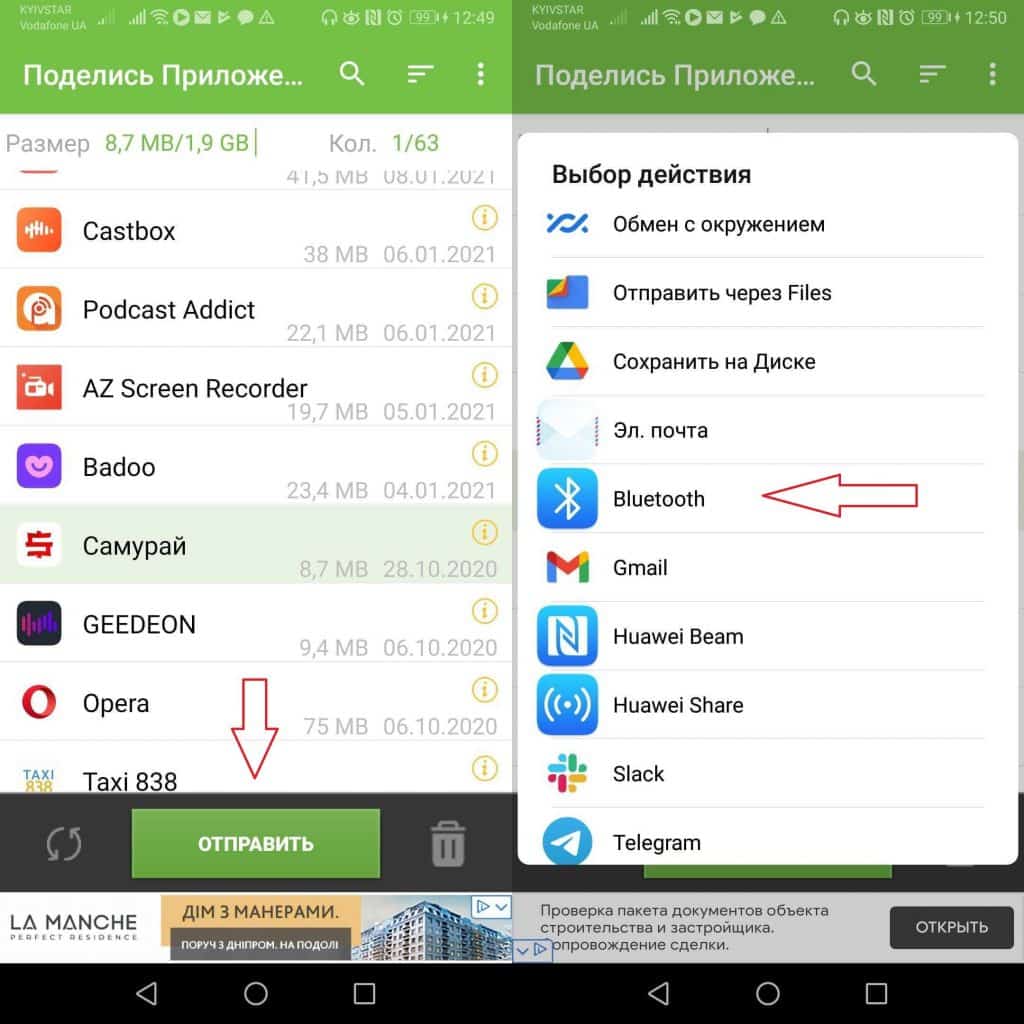
- Установите и запустите приложение App Share/Send Pro, ссылка на скачивание которого находится в конце статьи;
- В появившемся списке выберите нужное приложение, нажмите на опцию отправить и выберите Bluetooth;
- Найдите нужное вам устройство и отправьте выбранный файл на него;
- Готово! Теперь вам осталось найти полученный APK-файл на новом устройстве и извлечь его для установки приложения.
Кроме того вы можете использовать приложение APK Extractor, извлекая APK-файлы нужных вам приложений и отправляя их на новое устройство аналогичным образом.
Специальные приложения для каждой марки смартфонов
Некоторые разработчики смартфонов позаботились о своих пользователях, создав специальные приложения, позволяющие ускорить перенос файлов и приложений между устройствами их марки. С основными из них мы познакомим вас в продолжении данной статьи.
Также вы можете использовать базовые приложения для переноса файлов, как SHAREit, которые подойдут для всех смартфонов.
Apk Share / App Send Bluetooth
Полезное приложение, с помощью которого вы сможете перенести любые приложения на новый смартфон Android, сконвертировав их в APK-формат и отправив по Bluetooth.
Bluetooth App Sender APK
Не работает предыдущее приложение? Тогда попробуйте это, функционал которого абсолютно ничем не отличается: вы сможете создавать APK-файлы приложений и отправлять их по Bluetooth.
Samsung Smart Switch Mobile
Идеальный инструмент для переноса всех видов контента (фото, документы, сообщения, приложения и т.д) на новое устройство. Приложение предустановлено на смартфонах Samsung, но также совместимо с Motorola, Xiaomi, Vivo, OPPO, HTC, LG, Sony, Huawei и Lenovo.
Mi Drop
Отдаёте предпочтение смартфонам Xiaomi? Тогда вам нужно это приложение, позволяющее передавать все типы файлов с одного мобильного устройства на другое с высокой скоростью передачи (до 50 Мбит / с).
Phone Clone
Ну и напоследок порекомендуем вам этот полезный инструмент для смартфонов Huawei, с помощью которого вы сможете быстро перенести все файлы из его памяти на другой телефон с помощью Wi-Fi и без необходимости рутирования устройства.
Источник: news.androidlist-russia.com